

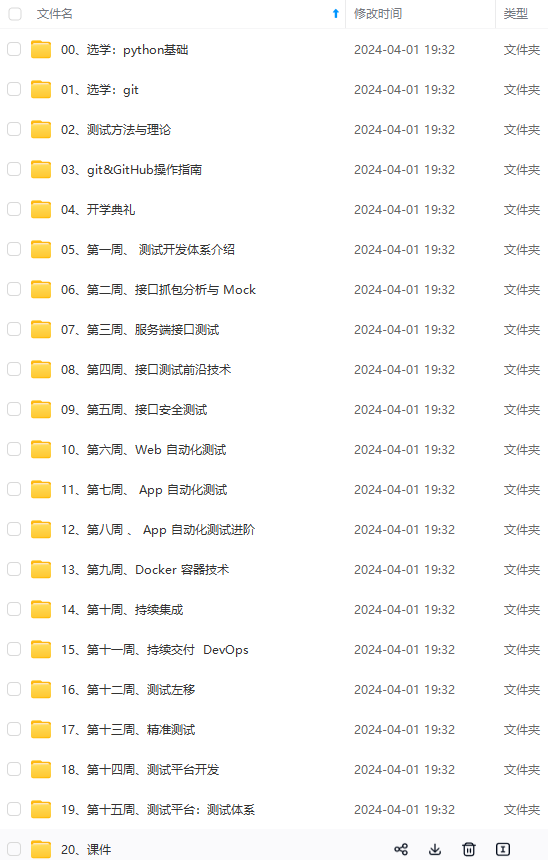
既有适合小白学习的零基础资料,也有适合3年以上经验的小伙伴深入学习提升的进阶课程,涵盖了95%以上软件测试知识点,真正体系化!
由于文件比较多,这里只是将部分目录截图出来,全套包含大厂面经、学习笔记、源码讲义、实战项目、大纲路线、讲解视频,并且后续会持续更新
这一次给大家分享一个分布式文件储存的工具FastDFS,非常适合作为个人博客,个人兴趣站等小型网站的静态图片文件存储服务器来使用,接下来就给大家讲解一下如何下载安装配置
1,新搭建一个虚拟机,至于怎么搭建呢?
https://www.cnblogs.com/bianjinhui/p/9824573.html分享给你们一个链接,按步骤走就好了。
如果你们有现成的虚拟机就更好了,我用的是centos7版本
2,安装vim
vim-enhanced-7.0.109-7.el5
vim-minimal-7.0.109-7.el5
vim-common-7.0.109-7.el5
或者
yum -y install vim*
都可以,然后
rpm -qa|grep vim
查看是否安装完成,如有显示上方这些,为安装成功!
3,安装libfastcommon
cd /usr/local/
git clone https://github.com/happyfish100/libfastcommon.git
cd libfastcommon/
./make.sh
./make.sh install
安装好之后设置软链接
ln -s /usr/lib/libfastcommon.so /usr/local/lib/libfastcommon.so
ln -s /usr/lib/libfdfsclient.so /usr/local/lib/libfdfsclient.so
ln -s /usr/lib/libfdfsclient.so /usr/lib/libfdfsclient.so
4,安装fastdfs
cd /usr/local/
git clone https://github.com/happyfish100/fastdfs.git
cd fastdfs/
./make.sh
./make.sh install
ln -s /usr/bin/fdfs_trackerd /usr/local/bin
ln -s /usr/bin/stop.sh /usr/local/bin
ln -s /usr/bin/restart.sh /usr/local/bin
安装好之后配置tracker
cd /etc/fdfs
cp tracker.conf.sample tracker.conf
vim /etc/fdfs/tracker.conf
disabled=false(默认为false,表示是否无效)
port=22122(默认为22122)
base_path=/data/fdfs/tracker
因为我们需要通过客户端访问,所以还需要配置一下client.conf
cd /etc/fdfs
cp client.conf.sample client.conf
vim /etc/fdfs/client.conf
base_path=/data/fdfs/tracker
tracker_server=你的IP:22122
上面的步骤都做完之后,还要创建一个目录:
mkdir -pv /data/fdfs/tracker
5,配置storage.conf
cd /etc/fdfs
cp storage.conf.sample storage.conf
vim /etc/fdfs/storage.conf
disabled=false(默认为false,表示是否无效)
port=23000(默认为23000)
group_name=group1 #指定组名
base_path=/data/fdfs/storage # 用于存储数据
store_path_count=2 #设置设备数量
store_path0=/data/fdfs/storage/m0 #指定存储路径0
store_path1=/data/fdfs/storage/m1 #指定存储路径1
注意:同一组内存储路径不能冲突,例如:下一个节点的存储路径就是m2,m3….等
tracker_server=你的IP:22122 #指定tracker
http.server_port=8888(默认为8888,nginx中配置的监听端口那之一致)
配置好之后,同理,创建目录
mkdir -pv /data/fdfs/storage/m0 # 创建数据目录
mkdir -pv /data/fdfs/storage/m1 # 创建数据目录
启动tracker
/etc/init.d/fdfs_trackerd start
启动storage,tracker要在storage之前启动,因为tracker起到的是一个调度storage服务器的作用
/etc/init.d/fdfs_storaged start
注:关闭tracker的命令
/etc/init.d/fdfs_trackerd stop
注:关闭storage的命令:
/etc/init.d/fdfs_storaged stop
注:查看端口的命令
ss -lntup|grep 23000
然后进行文件上传
/usr/bin/fdfs_upload_file /etc/fdfs/client.conf /root/Desktop/pro1.jpg
后面那个路径是你的图片所在的路径
上传完成后会返回一个图片在storage中储存的地址编码:
格式如下图所示
group1/M01/00/00/CgoVvV1pC3CAFnLoAADG8daAh9U909.jpg
6,安装并配置fastdfs-nginx-module 模块
图片存入后想访问,可以使用nginx,但我们先需要使用fastdfs模块
cd /root
git clone https://github.com/happyfish100/fastdfs-nginx-module
cp /root/fastdfs-nginx-module/src/mod_fastdfs.conf /etc/fdfs/
vim /etc/fdfs/mod_fastdfs.conf
配置:
connect_timeout=10
base_path=/tmp(默认为/tmp)
tracker_server=你的IP:22122
storage_server_port=23000(默认配置为23000)
url_have_group_name = true (一定要配置否则不能用group)
store_path_count=2 # 设置设备数量
store_path0=/data/fdfs/storage/m0
store_path1=/data/fdfs/storage/m1
group_name=group1(默认配置为group1)
fastdfs-nginx-module弄好后该安装与配置nginx了,先安装其依赖包
yum -y install pcre-devel zlib-devel
yum -y install openssl openssl-devel
安装好后,安装nginx
cd /root
wget http://nginx.org/download/nginx-1.8.1.tar.gz
tar xf nginx-1.8.1.tar.gz
cd nginx-1.8.1
./configure --prefix=/application/nginx/ --add-module=../fastdfs-nginx-module/src/
make && make install
cp /root/usr/local/fastdfs/conf/http.conf /etc/fdfs/
cp /root/usr/local/fastdfs/conf/mime.types /etc/fdfs/
然后进入到conf中配置
vim /application/nginx/conf/nginx.conf
user root;
worker_processes 1;
events {
worker_connections 1024;
}
http {
include mime.types;
default_type application/octet-stream;
sendfile on;
keepalive_timeout 65;
server {
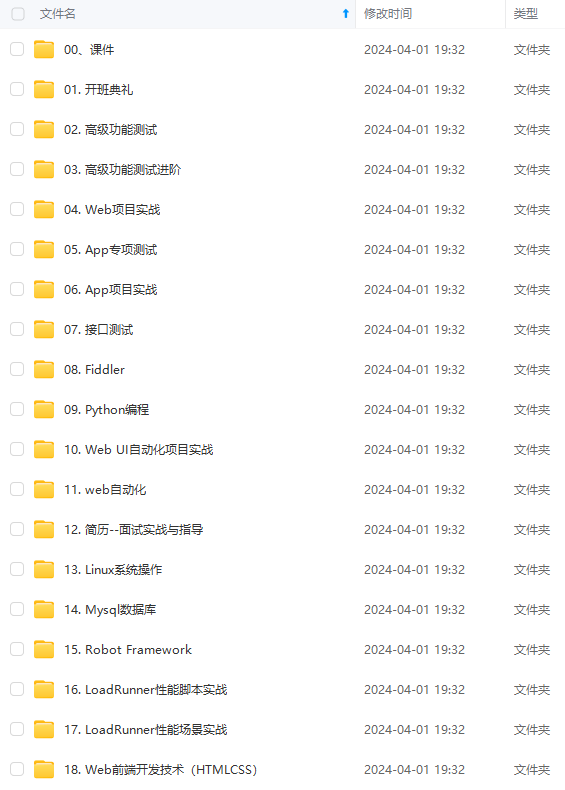
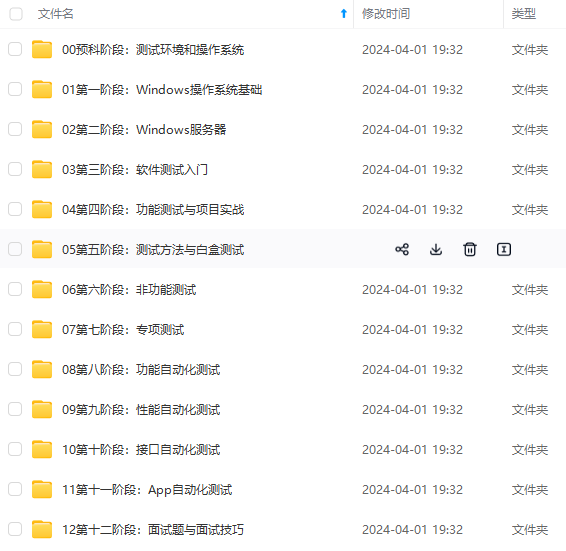
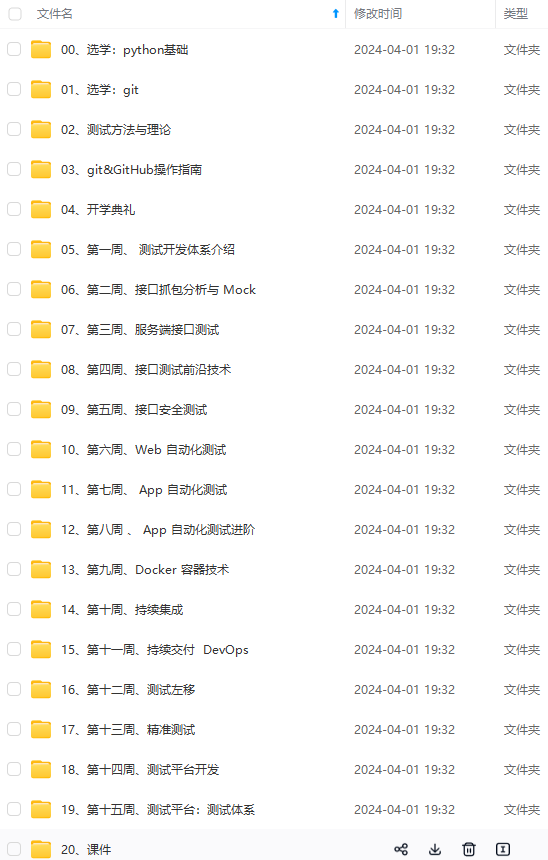
**既有适合小白学习的零基础资料,也有适合3年以上经验的小伙伴深入学习提升的进阶课程,涵盖了95%以上软件测试知识点,真正体系化!**
**由于文件比较多,这里只是将部分目录截图出来,全套包含大厂面经、学习笔记、源码讲义、实战项目、大纲路线、讲解视频,并且后续会持续更新**
**[需要这份系统化的资料的朋友,可以戳这里获取](https://bbs.csdn.net/forums/4f45ff00ff254613a03fab5e56a57acb)**
-wswESsrd-1715252983994)]
[外链图片转存中...(img-hhfh6f1u-1715252983995)]
**既有适合小白学习的零基础资料,也有适合3年以上经验的小伙伴深入学习提升的进阶课程,涵盖了95%以上软件测试知识点,真正体系化!**
**由于文件比较多,这里只是将部分目录截图出来,全套包含大厂面经、学习笔记、源码讲义、实战项目、大纲路线、讲解视频,并且后续会持续更新**
**[需要这份系统化的资料的朋友,可以戳这里获取](https://bbs.csdn.net/forums/4f45ff00ff254613a03fab5e56a57acb)**






















 1138
1138











 被折叠的 条评论
为什么被折叠?
被折叠的 条评论
为什么被折叠?








